ការសរសេរកម្មវិធី Spectronix Eye-BERT 40G

ព័ត៌មានអំពីផលិតផល
លក្ខណៈបច្ចេកទេស
- ការបញ្ជាពីចម្ងាយនិង ការត្រួតពិនិត្យតាមរយៈ USB ឬការតភ្ជាប់អ៊ីសឺរណិតស្រេចចិត្ត
- ការដំឡើងកម្មវិធីបញ្ជា USB ត្រូវបានទាមទារសម្រាប់ប្រព័ន្ធប្រតិបត្តិការ Windows
- អាសយដ្ឋាន IP លំនាំដើមសម្រាប់ការទំនាក់ទំនងអ៊ីសឺរណិត៖ 192.168.1.160
- ពិធីការទំនាក់ទំនង៖ TCP/IP នៅលើច្រក 2101
ការណែនាំអំពីការប្រើប្រាស់ផលិតផល
ចំណុចប្រទាក់ USB
- ចម្លង file cdc_NTXPV764.inf ពីស៊ីឌីដែលបានផ្គត់ផ្គង់ទៅថាសរឹង។
- ដោត Eye-BERT 40G ទៅក្នុងរន្ធ USB ឥតគិតថ្លៃ ហើយដំឡើងកម្មវិធីបញ្ជា។
- កំណត់ទីតាំងលេខច្រក COM ដែលបានកំណត់នៅក្នុងកម្មវិធីគ្រប់គ្រងឧបករណ៍សម្រាប់ការទំនាក់ទំនង។
ចំណុចប្រទាក់អ៊ីសឺរណិតស្រេចចិត្ត
Eye-BERT 40G ទំនាក់ទំនងដោយប្រើ TCP/IP នៅលើច្រកលេខ 2101 ជាមួយនឹងអាសយដ្ឋាន IP លំនាំដើមនៃ 192.168.1.160។
- ប្រើប្រាស់ឧបករណ៍ Digi Device Discovery ដើម្បីទាញយក និងផ្លាស់ប្តូរអាសយដ្ឋាន IP ។
- បិទ Windows Firewall ហើយចាប់ផ្តើមកម្មវិធីដើម្បីកំណត់រចនាសម្ព័ន្ធបណ្តាញ។
ពាក្យបញ្ជា
Eye-BERT 40G ទំនាក់ទំនងដោយប្រើទិន្នន័យ ASCII ជាមួយនឹងពាក្យបញ្ជាខាងក្រោម។
| បញ្ជា | ការឆ្លើយតប |
|---|---|
| ? (ទទួលបានព័ត៌មានអង្គភាព) | ការចាប់ផ្តើមនៃការឆ្លើយតប Command Echo Unit name Firmware Rev |
កំណត់ចំណាំ៖
- ការទំនាក់ទំនងទាំងអស់ត្រូវបានផ្តួចផ្តើមដោយម្ចាស់ផ្ទះ។
- ពាក្យបញ្ជាមិនប្រកាន់អក្សរតូចធំទេ។
- ចន្លោះ ឬសញ្ញាស្មើគ្នាគួរតែត្រូវបានបញ្ចូលរវាងពាក្យបញ្ជា និងប៉ារ៉ាម៉ែត្រណាមួយ។
- ពាក្យបញ្ជាទាំងអស់គួរតែត្រូវបានបញ្ចប់ដោយ a.
- ការឆ្លើយតបណាមួយគួរតែត្រូវបានមិនអើពើ។
សំណួរគេសួរញឹកញាប់
សំណួរ៖ តើខ្ញុំផ្លាស់ប្តូរអាសយដ្ឋាន IP របស់ Eye-BERT 40G យ៉ាងដូចម្តេច?
A: ប្រើប្រាស់ឧបករណ៍ Digi Device Discovery ដើម្បីទាញយក និងផ្លាស់ប្តូរអាសយដ្ឋាន IP ។ សូមមើលកម្មវិធីដំឡើងសម្រាប់ជំហានលម្អិត។
សំណួរ៖ តើអ្វីជាអាសយដ្ឋាន IP លំនាំដើមសម្រាប់ការទំនាក់ទំនងអ៊ីសឺរណិត?
A: អាសយដ្ឋាន IP លំនាំដើមគឺ ១៩២.១៦៨.០.១ ។
ជាងview
- Eye-BERT 40G អនុញ្ញាតឱ្យបញ្ជាពីចម្ងាយ និងការត្រួតពិនិត្យតាមរយៈ USB ឬការតភ្ជាប់អ៊ីសឺរណិតស្រេចចិត្ត។
- នៅពេលដែលការតភ្ជាប់ត្រូវបានបង្កើតឡើងទៅកាន់ Eye-BERT ដោយប្រើចំណុចប្រទាក់មួយក្នុងចំណោមចំណុចប្រទាក់ទាំងនេះ ពាក្យបញ្ជា និងការគ្រប់គ្រងទាំងអស់គឺដូចគ្នា ដោយមិនគិតពីចំណុចប្រទាក់ណាមួយត្រូវបានប្រើប្រាស់។
ចំណុចប្រទាក់ USB៖
- ដើម្បីឱ្យ Windows ស្គាល់ច្រក USB Eye-BERT 40G នោះ កម្មវិធីបញ្ជា USB ត្រូវតែដំឡើងជាមុនសិន បន្ទាប់មក Eye-BERT 40G លេចឡើងជាច្រក COM បន្ថែមនៅលើកុំព្យូទ័រ។ បច្ចុប្បន្ននេះ Windows XP, Vista, 7 និង 8 ត្រូវបានគាំទ្រ។
- Windows 7 ទាមទារជំហានបន្ថែមដែលបានរាយខាងក្រោម។ វីនដូ 8 ទាមទារជំហានបន្ថែមដែលអាចត្រូវបានរកឃើញនៅក្នុងកំណត់ចំណាំកម្មវិធីខាងក្រោម៖ http://www.spectronixinc.com/Downloads/Installing%20Under%20Windows%208.pdf
- ចម្លង file “cdc_NTXPV764.inf” ពីស៊ីឌីដែលបានផ្គត់ផ្គង់ទៅថាសរឹង។
- ដោត Eye-BERT 40G ទៅក្នុងរន្ធ USB ឥតគិតថ្លៃ។ នៅពេលអ្នកជំនួយការដំឡើងផ្នែករឹងសួររកទីតាំងកម្មវិធីបញ្ជា សូមចូលទៅកាន់ “cdc_NTXPVista.inf” file នៅលើថាសរឹង។
- បន្ទាប់ពីដំឡើងកម្មវិធីបញ្ជាហើយចុចខាងស្តាំលើ "កុំព្យូទ័ររបស់ខ្ញុំ" ហើយជ្រើសរើស "លក្ខណសម្បត្តិ" ។ នៅក្នុងបង្អួចលក្ខណសម្បត្តិជ្រើសរើសផ្ទាំង "ផ្នែករឹង" ។ ចុចលើ "កម្មវិធីគ្រប់គ្រងឧបករណ៍" ហើយពង្រីកធាតុ "ច្រក (COM & LPT)" ។ ស្វែងរក "Spectronix, Inc" ។ បញ្ចូល និងចំណាំលេខ COM ដែលបានកំណត់ (ឧទាហរណ៍ “COM4”)។ នេះគឺជាច្រក COM ដែលកម្មវិធីនឹងប្រើដើម្បីទំនាក់ទំនងជាមួយ Eye-BERT 40G ។
- ចំណាំ ថានៅលើប្រព័ន្ធប្រតិបត្តិការមួយចំនួនដូចជា Windows 7 ការដំឡើងកម្មវិធីបញ្ជា USB ដោយដៃប្រហែលជាចាំបាច់។
- ប្រសិនបើអ្នកជំនួយការដំឡើងផ្នែករឹងបរាជ័យ សូមចូលទៅកាន់ "My Computer" > "Properties" > "Hardware" Device Manager" ហើយស្វែងរកធាតុ "Spectronix" ឬ "SERIAL DEMO" នៅក្រោម "ឧបករណ៍ផ្សេងទៀត" ហើយជ្រើសរើស "Update Driver"។
- នៅចំណុចនេះ អ្នកនឹងអាចរកមើលទីតាំងរបស់អ្នកបើកបរបាន។
ចំណុចប្រទាក់អ៊ីសឺរណិតស្រេចចិត្ត៖
- Eye-BERT 40G ទំនាក់ទំនងដោយប្រើ TCP/IP នៅលើច្រកលេខ 2101 ហើយត្រូវបានដឹកជញ្ជូនជាមួយអាសយដ្ឋាន IP លំនាំដើមនៃ 192.168.1.160។ ការតភ្ជាប់ទៅច្រកនេះត្រូវបានបង្ហាញខាងក្រោមដោយប្រើ HyperTerminal, TeraTerm និង RealTerm ។
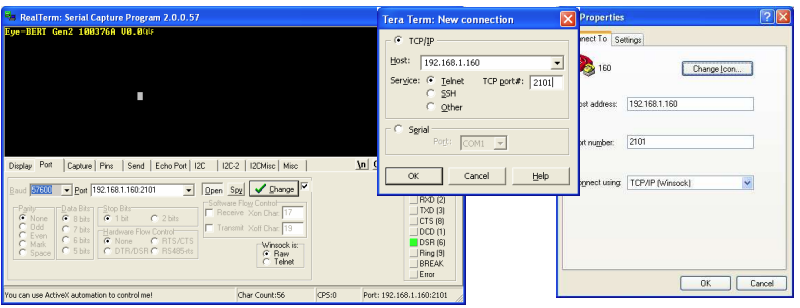
ការផ្លាស់ប្តូរអាសយដ្ឋាន IP
- ឧបករណ៍ប្រើប្រាស់ Digi Device Discovery អនុញ្ញាតឱ្យអ្នកប្រើប្រាស់ទាញយក និងផ្លាស់ប្តូរអាសយដ្ឋាន IP របស់ Eye-BERT ។ កម្មវិធីដំឡើង “40002265_G.exe” អាចរកបាននៅលើ Spectronix ឬ Digi webគេហទំព័រ។
- បន្ទាប់ពីដំឡើងឧបករណ៍ប្រើប្រាស់រួច សូមបិទ Windows Firewall និងកម្មវិធីមេរោគ ឬ Firewall ផ្សេងទៀត ហើយចាប់ផ្តើមកម្មវិធី។ កម្មវិធីនឹងរាយការណ៍អាសយដ្ឋាន IP និង MAC នៃឧបករណ៍ដែលត្រូវគ្នាទាំងអស់នៅលើបណ្តាញ។
- ចុចកណ្ដុរស្ដាំលើឧបករណ៍ហើយជ្រើសរើស "កំណត់រចនាសម្ព័ន្ធ
- ការកំណត់បណ្តាញ” ដើម្បីផ្លាស់ប្តូរការកំណត់បណ្តាញ។
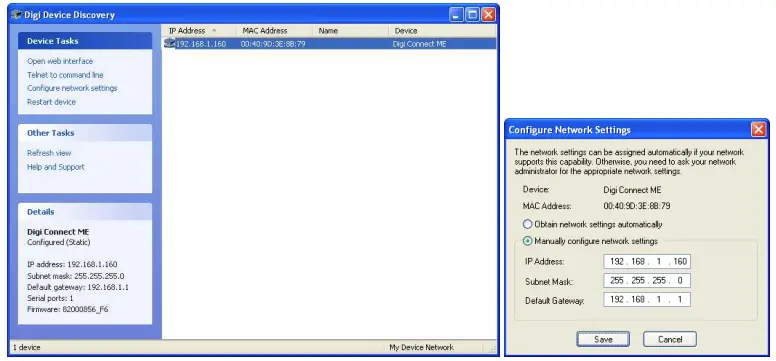
ពាក្យបញ្ជា
- Eye-BERT 40G ប្រើទិន្នន័យ ASCII ដើម្បីទំនាក់ទំនងជាមួយកុំព្យូទ័រម៉ាស៊ីន។ តារាងខាងក្រោមរាយបញ្ជីពាក្យបញ្ជានីមួយៗ ប៉ារ៉ាម៉ែត្រ និងការឆ្លើយតបពី Eye-BERT 40G។
កំណត់ចំណាំ៖
- ការទំនាក់ទំនងទាំងអស់ត្រូវបានផ្តួចផ្តើមដោយម្ចាស់ផ្ទះ។
- ពាក្យបញ្ជាមិនប្រកាន់អក្សរតូចធំទេ។
- ចន្លោះ ឬសញ្ញាស្មើគ្នាគួរតែត្រូវបានបញ្ចូលរវាងពាក្យបញ្ជា និងប៉ារ៉ាម៉ែត្រណាមួយ។
- ពាក្យបញ្ជាទាំងអស់គួរតែត្រូវបានបញ្ចប់ដោយ a .
- ណាមួយ។ ការឆ្លើយតបគួរតែត្រូវបានមិនអើពើ
| ទទួលបានព័ត៌មានអង្គភាព | |
| ពាក្យបញ្ជា៖ | ប៉ារ៉ាម៉ែត្រ៖ |
| “?” | (គ្មាន) |
| ការឆ្លើយតប៖ | ប៉ារ៉ាម៉ែត្រ៖ |
| ការចាប់ផ្តើមនៃការឆ្លើយតប | { |
| ពាក្យបញ្ជាអេកូ | ?: |
| ឈ្មោះអង្គភាព | Eye-BERT 40G 100400A |
| កម្មវិធីបង្កប់ Rev | វី៣៥ |
| ការបញ្ចប់ | } |
| កំណត់ចំណាំ៖ |
| កំណត់អត្រាទិន្នន័យ | |
| ពាក្យបញ្ជា៖ | ប៉ារ៉ាម៉ែត្រ៖ |
| "កំណត់អត្រា" | “########” (អត្រាប៊ីតគិតជា Kbps) |
| ការឆ្លើយតប៖ | ប៉ារ៉ាម៉ែត្រ៖ |
| (គ្មាន) | |
| កំណត់ចំណាំ៖ | កំណត់ទៅអត្រាប៊ីតស្តង់ដារជិតបំផុត។ Example៖ “setrate=39813120” សម្រាប់ 39.813120Gbps ។ |
| កំណត់លំនាំ (ម៉ាស៊ីនភ្លើងនិងឧបករណ៍ចាប់សញ្ញា) | |
| ពាក្យបញ្ជា៖ | ប៉ារ៉ាម៉ែត្រ៖ |
| "SetPat" | “7” (PRBS ២7-1)
“3” (PRBS ២31-1) “x” (លំនាំ K28.5) |
| ការឆ្លើយតប៖ | ប៉ារ៉ាម៉ែត្រ៖ |
| (គ្មាន) | |
| កំណត់ចំណាំ៖ | Exampលេ៖ “setpat=7” |
| កំណត់កម្មវិធីរាប់កំហុស BER និងកម្មវិធីកំណត់ម៉ោងសាកល្បងឡើងវិញ | |
| ពាក្យបញ្ជា៖ | ប៉ារ៉ាម៉ែត្រ៖ |
| “កំណត់ឡើងវិញ” | (គ្មាន) |
| ការឆ្លើយតប៖ | ប៉ារ៉ាម៉ែត្រ៖ |
| (គ្មាន) | |
| កំណត់ចំណាំ៖ | |
| អានស្ថានភាព និងការកំណត់ | |
| ពាក្យបញ្ជា៖ | ប៉ារ៉ាម៉ែត្រ៖ |
| "ស្ថិតិ" | (គ្មាន) |
| ការឆ្លើយតប៖ | ប៉ារ៉ាម៉ែត្រ៖ |
| ការចាប់ផ្តើមនៃការឆ្លើយតប | { |
| ពាក្យបញ្ជាអេកូ | STAT៖ |
| រលក SFP Tx (nm) | 1310.00 |
| សីតុណ្ហភាព SFP (°C) | 42 |
| អត្រាប៊ីត (bps) | 39813120000 |
| លំនាំ | 3
(តាមពាក្យបញ្ជា "setpat") |
| ការបញ្ចប់ | } |
| កំណត់ចំណាំ៖ | ប៉ារ៉ាម៉ែត្រទាំងអស់ត្រូវបានបំបែកដោយ ","
Exampលេ៖ {STAT: 1310.00, 42, 39813120000, 3} |
| អានការវាស់វែង | |
| ពាក្យបញ្ជា៖ | ប៉ារ៉ាម៉ែត្រ៖ |
| "មេ" | (គ្មាន) |
| ការឆ្លើយតប៖ | ប៉ារ៉ាម៉ែត្រ៖ |
| ការចាប់ផ្តើមនៃការឆ្លើយតប | { |
| ពាក្យបញ្ជាអេកូ | MEAS៖ |
| លេខឆានែល | 1
“១ ដល់ ៤” |
| Tx polarity ឬបិទ | X
“+ ឬ – ឬ X = បិទ” |
| បន្ទាត់រាងប៉ូល Rx | +
"+ ឬ -" |
| ថាមពល Rx (dBm) | –21.2 |
| ស្ថានភាពសញ្ញា | ស
"Sig" ឬ "LOS" |
| ស្ថានភាពចាក់សោ | ចាក់សោ
"ចាក់សោ" ឬ "LOL" |
| កំហុសរាប់ | ៨.៨៦៧e០ |
| រាប់ប៊ីត | ៨.៨៦៧e០ |
| ប៊ឺ | 1.547 អ៊ី-06 |
| ពេលវេលាសាកល្បង (វិនាទី) | 864 |
| ការបញ្ចប់ | } |
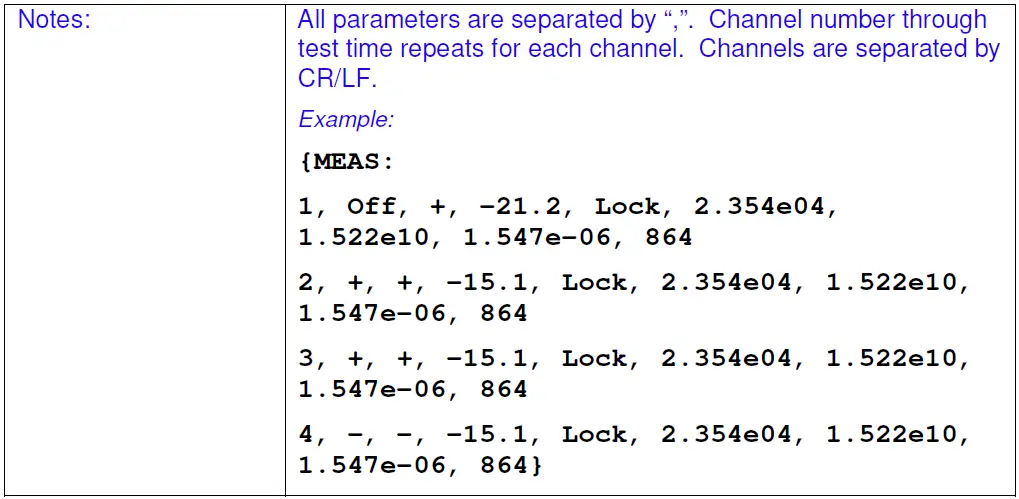
| សាកល្បងឧបករណ៍បញ្ជូន និងបញ្ជូនរបាយការណ៍សាកល្បង | |
| ពាក្យបញ្ជា៖ | ប៉ារ៉ាម៉ែត្រ៖ |
| "សាកល្បង" | |
| ការឆ្លើយតប៖ | ប៉ារ៉ាម៉ែត្រ៖ |
| របាយការណ៍សាកល្បង | (ព័ត៌មានដែលបានធ្វើទ្រង់ទ្រាយអត្ថបទ ASCII អំពី QSFP រួមមានអ្នកលក់ ម៉ូដែល លេខស៊េរី កម្រិតថាមពល និងទិន្នន័យពីការចុះឈ្មោះទាំងអស់) |
| ការចាប់ផ្តើមនៃការឆ្លើយតប | { |
| ពាក្យបញ្ជាអេកូ | សាកល្បង៖ |
| ការចុះឈ្មោះ QSFP៖ | 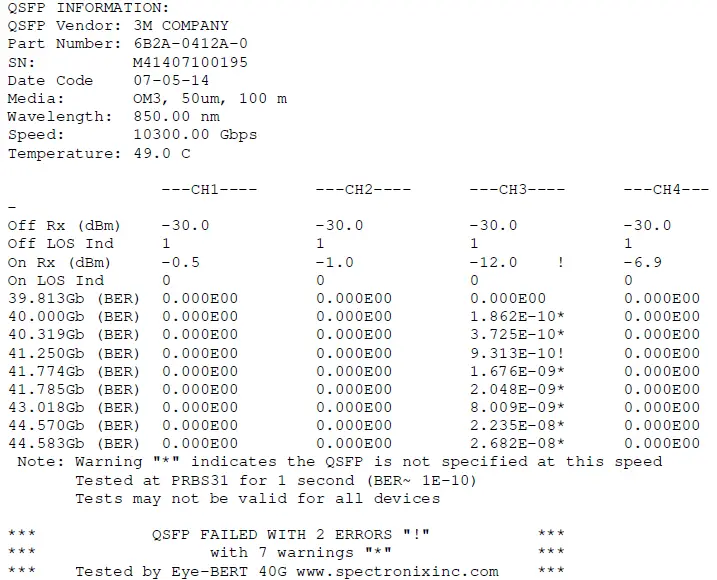 |
| ការបញ្ចប់ | } |
| កំណត់ចំណាំ៖ | ការធ្វើតេស្តមានដូចខាងក្រោមៈ
1. កម្រិតថាមពលអ្នកទទួល <= -10dBm ជាមួយនឹងឧបករណ៍បញ្ជូនបិទ 2. QSFP ត្រូវតែរាយការណ៍ LOS ជាមួយនឹងឧបករណ៍បញ្ជូន 3. កម្រិតថាមពលអ្នកទទួល > -10dBm ជាមួយនឹងឧបករណ៍បញ្ជូន 4. QSFP មិនត្រូវរាយការណ៍អំពី LOS ជាមួយនឹងឧបករណ៍បញ្ជូន 5. ប្រសិនបើ BER គឺ> 0 កំហុសមួយត្រូវបានរាយការណ៍ ប្រសិនបើអត្រាសាកល្បងស្ថិតនៅក្នុង 100Mbps នៃអត្រាដែលបានផ្សាយ បើមិនដូច្នេះទេ ការព្រមានត្រូវបានរាយការណ៍។ នៅក្នុងអតីតample ខាងលើ ប៉ុស្តិ៍លេខ 3 បានរាយការណ៍ថាមានថាមពលទទួលទាប នៅពេលដែលឧបករណ៍បញ្ជូនត្រូវបានបើក ដែលបណ្តាលឱ្យមានកំហុស។ ការធ្វើតេស្ត BER បានបរាជ័យក្នុងល្បឿន 41.25Gbps ចាប់តាំងពីឧបករណ៍នេះត្រូវបានគេវាយតម្លៃសម្រាប់ 41.2Gbps (10.3*4) ហើយការព្រមានត្រូវបានទង់សម្រាប់អត្រាគ្នាទៅវិញទៅមកដែលបានរាយការណ៍អំពីកំហុស។ សូមចំណាំថា ការធ្វើតេស្តទាំងនេះប្រហែលជាមិនសមរម្យសម្រាប់ឧបករណ៍បញ្ជូនទាំងអស់ទេ។ |
| បោះពុម្ពឧបករណ៍បញ្ជូនព័ត៌មាន ចុះឈ្មោះព័ត៌មាន និងតម្លៃ | |
| ពាក្យបញ្ជា៖ | ប៉ារ៉ាម៉ែត្រ៖ |
| "PrintQSFP" | |
| ការឆ្លើយតប៖ | ប៉ារ៉ាម៉ែត្រ៖ |
| QSFP ព័ត៌មាន | (ព័ត៌មានដែលបានធ្វើទ្រង់ទ្រាយអត្ថបទ ASCII អំពី QSFP រួមមានអ្នកលក់ ម៉ូដែល លេខស៊េរី កម្រិតថាមពល និងទិន្នន័យពីការចុះឈ្មោះទាំងអស់) |
| ការចាប់ផ្តើមនៃការឆ្លើយតប | { |
| ពាក្យបញ្ជាអេកូ | PRINTQSFP៖ |
| ការចុះឈ្មោះ QSFP៖ | 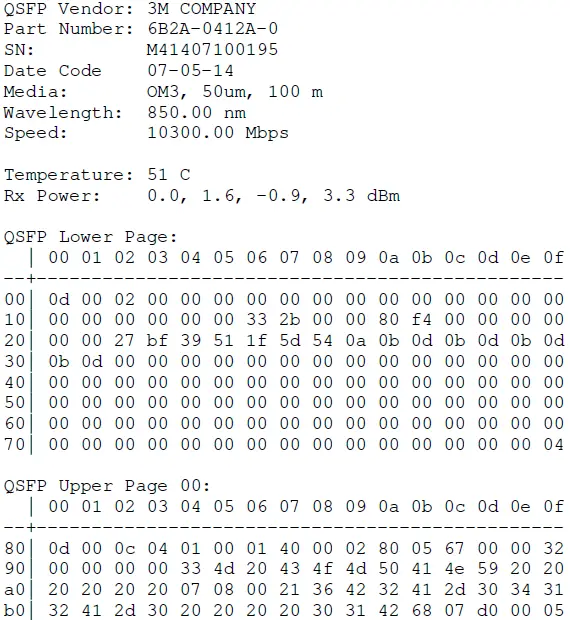 |
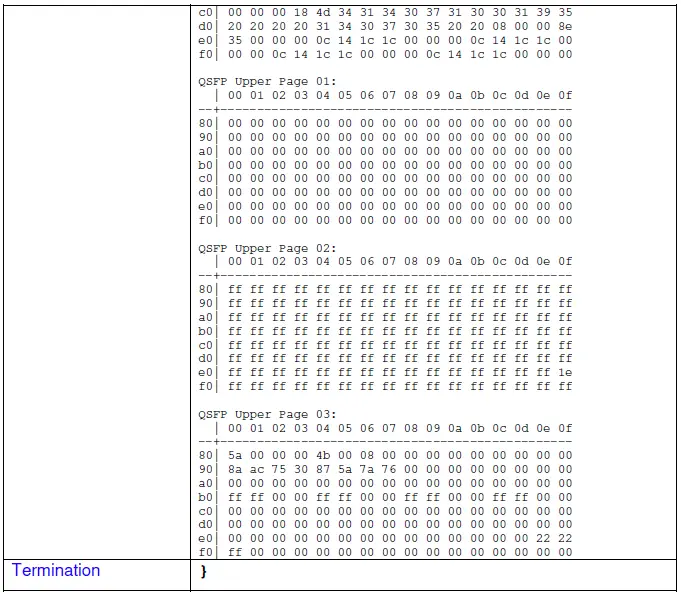
| អានការចុះឈ្មោះ QSFP | |
| ពាក្យបញ្ជា៖ | ប៉ារ៉ាម៉ែត្រ៖ |
| “RdQSFP” | "P" "A" "P": ទំព័រចុះឈ្មោះ - 0 ដល់ 3, "A": លេខចុះឈ្មោះក្នុង hex - 0 ដល់ FF
Exampលេ៖ “RdQSFP 0 0xC4” អានបៃដំបូងនៃលេខសៀរៀលពីការចុះឈ្មោះព័ត៌មាននៅអាសយដ្ឋាន 0xC4 ក្នុងទំព័រ 0 ។ |
| ការឆ្លើយតប៖ | ប៉ារ៉ាម៉ែត្រ៖ |
| ការចាប់ផ្តើមនៃការឆ្លើយតប | { |
| ពាក្យបញ្ជាអេកូ | RDQSFP៖ |
| ប្រភេទចុះឈ្មោះ, លេខចុះឈ្មោះ, តម្លៃ | Exampលេ៖ "P00:c4 = 4d"
(ទំព័រ 0 អាសយដ្ឋាន 0xC4= 0x4d (“M” ASCII) |
| ការបញ្ចប់ | } |
| កំណត់ចំណាំ៖ | តម្លៃទាំងអស់ដែលបានចូលនិងត្រឡប់គឺជាគោលដប់ប្រាំមួយមុន “0x” គឺ ស្រេចចិត្ត។ ប៉ារ៉ាម៉ែត្របញ្ចូលគួរតែត្រូវបានបំបែកដោយដកឃ្លា។ ចំណាំ មិនមែនអ្នកលក់ QSFP ទាំងអស់គាំទ្រការអាន និងសរសេរទីតាំងទាំងអស់នោះទេ។ សូមមើល SFF-8438 សម្រាប់ព័ត៌មានបន្ថែម។ |
| សរសេរ SFP Register បន្ទាប់មកឆ្លើយតបជាមួយនឹងតម្លៃអានឡើងវិញ | |
| ពាក្យបញ្ជា៖ | ប៉ារ៉ាម៉ែត្រ៖ |
| "WrQSFP" | “P” “A” “D” "P": ទំព័រចុះឈ្មោះ - 0 ដល់ 3, "A": លេខចុះឈ្មោះក្នុង hex - 0 ដល់ FF, "D": តម្លៃដែលត្រូវសរសេរជា hex ។
Exampលេ៖ "WrQSFP 0 0x56 0x0F" សរសេរ 0x0F ទៅអាសយដ្ឋាន 0x56 ដើម្បីបិទឧបករណ៍បញ្ជូនទាំងបួន។ ចំណាំ ដោយសារអាសយដ្ឋាន 0x56 ស្ថិតនៅចន្លោះអាសយដ្ឋានទាប លេខទំព័រមិនពាក់ព័ន្ធទេ។ |
| ការឆ្លើយតប៖ | ប៉ារ៉ាម៉ែត្រ៖ |
| ការចាប់ផ្តើមនៃការឆ្លើយតប | { |
| ពាក្យបញ្ជាអេកូ | WRQSFP៖ |
| ប្រភេទចុះឈ្មោះ, លេខចុះឈ្មោះ, តម្លៃ | Exampលេ៖ "P00:56 = 0F"
(ការចុះឈ្មោះរោគវិនិច្ឆ័យ (0xA2), លេខចុះឈ្មោះ (0x80), តម្លៃអានត្រឡប់មកវិញ (0x55) |
| ការបញ្ចប់ | } |
| កំណត់ចំណាំ៖ | តម្លៃទាំងអស់ដែលបានចូល និងត្រឡប់គឺជាគោលដប់ប្រាំមួយ ដែលមុន “0x” គឺជាជម្រើស។ ប៉ារ៉ាម៉ែត្របញ្ចូលគួរតែត្រូវបានបំបែកដោយដកឃ្លា។ ចំណាំ មិនមែនអ្នកលក់ QSFP ទាំងអស់គាំទ្រការអាន និងសរសេរទីតាំងទាំងអស់នោះទេ។ សូមមើល SFF-8438 សម្រាប់ព័ត៌មានបន្ថែម។ |
www.spectronixinc.com មគ្គុទ្ទេសក៍ការសរសេរកម្មវិធី Eye-BERT 40G V 1.1
ឯកសារ/ធនធាន
 |
ការសរសេរកម្មវិធី Spectronix Eye-BERT 40G [pdf] សេចក្តីណែនាំ V1, V1.1, ការសរសេរកម្មវិធី Eye-BERT 40G, Eye-BERT 40G, Eye-BERT, ការសរសេរកម្មវិធី Eye-BERT, ការសរសេរកម្មវិធី |




